Você está Aqui: Home » Blog » WordPress Plugins » Como instalar seus Plugins favoritos em massa no WordPress
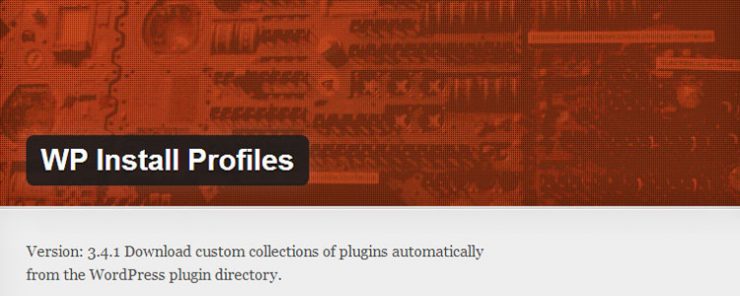
Todos nós temos nossos plugins do WordPress favoritos, que geralmente usamos em todos ou na maioria dos nossos sites. Talvez até hoje você instale manualmente cada plugin individualmente para cada site que você configura. Então, para facilitar sua vida e ganhar tempo, vamos mostrar a você como instalar seus plugins favoritos em massa no WordPress. Se você gerencia vários sites WordPress ou se precisa instalar novos sites WordPress regularmente, será a famosa “mão -na-roda”.
A primeira coisa que você precisa fazer é instalar e ativar o plugin WP Install Profiles. Após a ativação, você precisa ir para Plugins > Bulk Install Profiles.
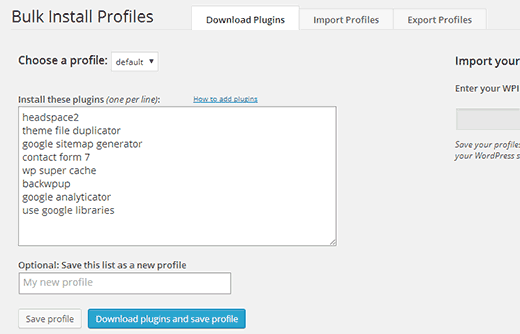
Você verá uma lista padrão de plugins inicialmente. Se você quiser usar algum desta lista, então, basta mantê-lo e apagar o restante. Você também pode adicionar novos à lista, desde que estejam disponíveis, entre os mais de 30.000 plugins, no repositório oficial em WordPress.org.
Para adicionar um plugin, você precisa adicionar o nome usado na URL (slug) do plugin. Por exemplo, se você deseja adicionar o plugin W3 Total Cache, que recomendo que use em todos os seus sites, a URL oficial é “http://wordpress.org/plugins/w3-total-cache/“, o slug seria “w3-total-cache“, então basta digitar “w3 total cache” (sem hifens).
Depois de ter introduzido todos os plugins que você deseja instalar, você pode dar à essa lista um nome de perfil, por exemplo, “MeusPluginsFavoritos”. Depois disso, você pode salvar este perfil, ou mesmo clicar em “Download plugins and save profiles“.
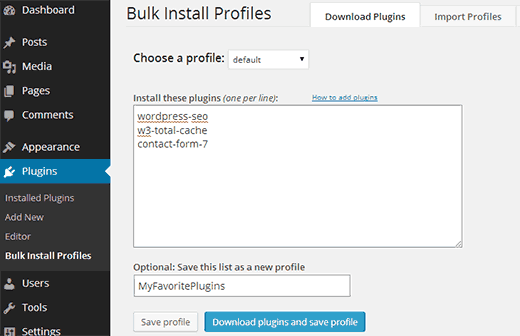
Este plugin agora irá instalar todos os plugins da sua lista e mostrar a você um link para baixar seu perfil. Clique no link de download, para salvar o seu perfil e usá-lo mais tarde em outras instalações do WordPress.

Para re-instalar esses plugins em outra instalação do WordPress, você precisa também instalar e ativar o plugin WP Install Profiles no outro site. Após a ativação vá até “Plugins > Bulk Install Profiles” e clique na guia “Import Profiles“.

Agora, você precisa fazer o upload do arquivo do perfil que você baixou anteriormente, localizando-o em seu computador. Em seguida, clique no botão “Upload“, e o plugin importará seu perfil. Na próxima tela, você pode selecioná-lo clicando no menu em “Choose a profile“.
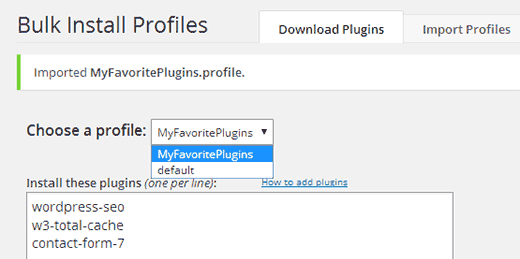
Quando você escolhe o seu perfil, você vai ver que todos os seus plugins vão aparecer na lista abaixo. Tudo que você precisa fazer agora é clicar novamente no botão “Download plugins and save profiles“.
Basta você repetir este processo sempre que precisar instalar seus plugins favoritos. Você pode também criar várias perfis diferentes que atendem à necessidades específicas.
Foi um artigo simples, mas espero que ajude-o a poupar tempo na instalação de seus plugins favoritos em massa no WordPress.
Se você gostou deste artigo, deixe um comentário, compartilhe e inscreva seu e-mail ao lado para receber mais dicas.
Até breve,
Asllan Maciel
Hashtags: #WP24H #WordPress #TutorialWP #PluginWP #Plugins #WP_Install_Profiles
Clique aqui e, em seguida, clique em Permitir na caixa que aparecerá na parte superior da janela, próximo à barra de endereços.
Se você está aproveitando nosso conteúdo gratuito, vai adorar os benefícios exclusivos que oferecemos aos nossos assinantes! Ao se tornar um assinante do WP24Horas, você terá acesso a:
Não perca a oportunidade de maximizar seu potencial no WordPress. Clique no botão abaixo para se tornar um assinante e leve suas habilidades ao próximo nível!
Se você está aproveitando nosso conteúdo gratuito, vai adorar os benefícios exclusivos que oferecemos aos nossos assinantes!
Não perca a oportunidade de maximizar seu potencial no WordPress. Clique no botão abaixo para se tornar um assinante e leve suas habilidades ao próximo nível!